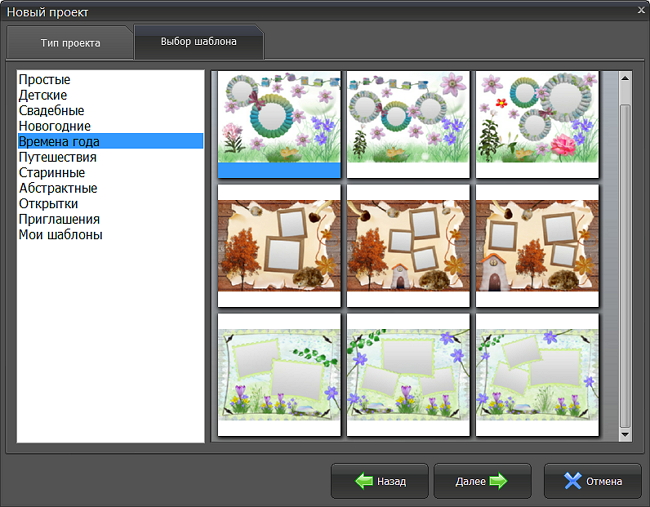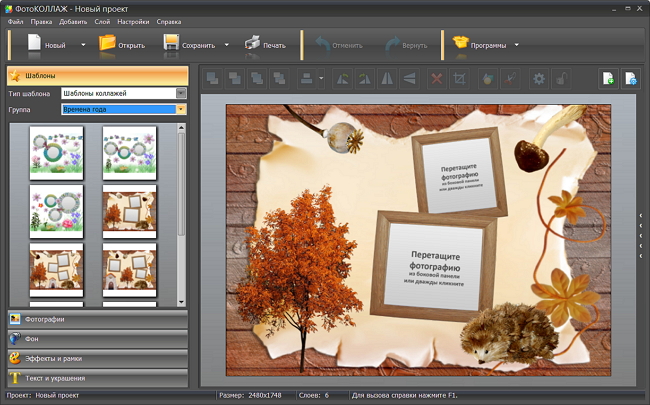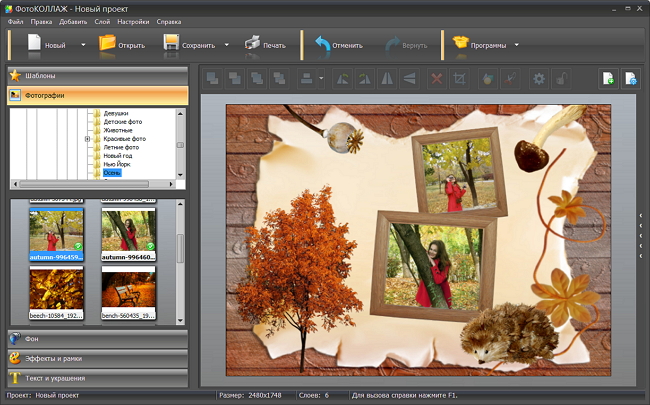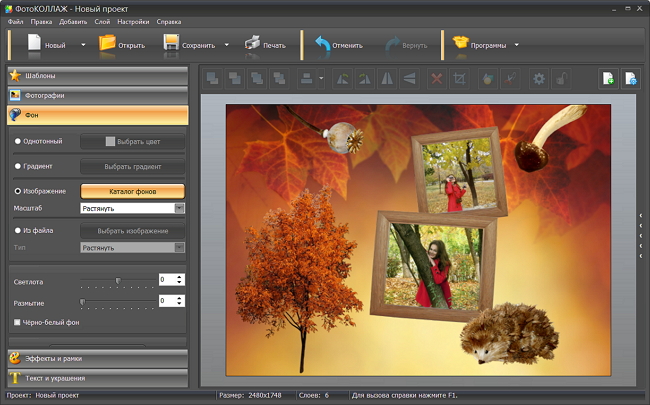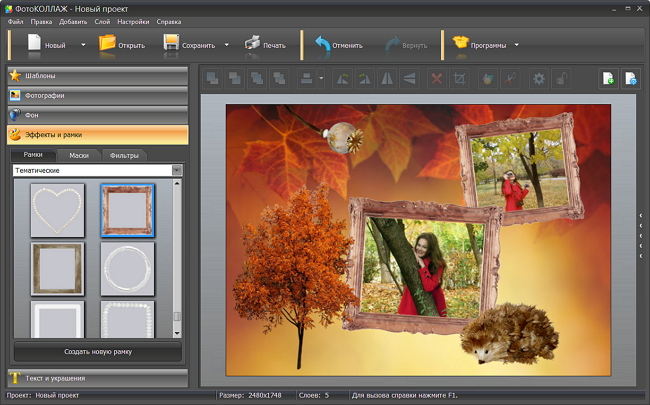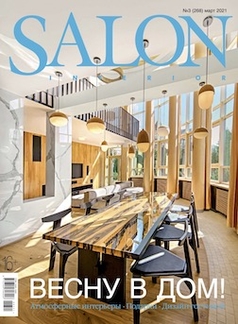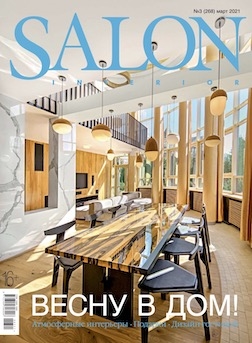Как сделать комбинированные фото
Комбинация нескольких фотографий в одну.
Здравствуйте, дорогие мастера. Продолжаем изучение программы PhotoScape. Как я уже писал в предыдущем МК, данная программа бесплатная и русскоязычная, с множеством функций и настроек. В данном МК я расскажу, как сделать довольно интересную комбинацию из нескольких фотографий. Например, несколько вариантов того или иного изделия.
Итак, открываем программу. Выбираем «Страница» (Компоновка картинок на странице по шаблонам)
Получаем следующее окно с множеством шаблонов и настроек:
Выбираем шаблон под нужное количество и примерный формат (горизонтальные, вертикальные или квадратные) фото. Задаем размер конечной картинки кнопкой «Размер». Далее, два способа добавить фото:
1.Открываем в правом столбце вверху нужную папку, в нижней части появятся ваши картинки. И просто «перетаскиваете» нужное в шаблон.
2.Кликаем в шаблоне левой кнопкой, появится окно с выбором папки и изображений. Кликаем два раза и фото на месте. Его можно двигать по шаблону.
Заполняем весь шаблон. Удалить фото можно кликнув на нем правой клавишей и выбрав «удалить». Вот что мы получаем:
Для пущей красоты добавим рамки. Рамки находятся под кнопкой «фрейм». Их очень много, выбирайте. Получаем следующее:
Кстати, понравившиеся рамки и часто используемые можно добавит в «избранное», нажав на желтую звездочку. Посмотреть, что получилось, можно нажав на кнопку «полный экран» (внизу под картинкой, справа от «Превью Zoom»).
Вернуться можно, нажав на появляющийся крестик в нижней части экрана.
Что еще можно сделать? Можно добавить надписи, логотипы или еще что-нибудь подобное. Переходим в редактор, нажав кнопку «Редактировать» в верхнем правом углу.
И в итоге получаем:
Ну вот, пока и все. Если что-то непонятно – спрашивайте или читайте предыдущие МК.
Способы совмещения фотографий в одно изображение
В этом материале мы рассмотрим три основных способа перемещения фотографий между документами, которые будут работать в любой версии Photoshop, так что не имеет значения, какую версию Вы сейчас используете. Я рассмотрю этот вопрос на примере Photoshop CS6.
Сейчас в рабочем окне Photoshop у меня открыты две фотографии в отдельных окнах. Кстати, по умолчанию, Photoshop открывает новые изображения во вкладках, а не в окнах, как изменить эту настройку, читайте здесь. Вот как выглядит рабочее окно программы:
Даже если мы одновременно видим два окна документа на экране, Photoshop одновременно работает только с одним документом. Тот, документ, с которым мы работаем, считается «активным», и, самый простой способ узнать, какой из них в настоящее время активный, это посмотреть в панель слоёв. Например, если мы посмотрим в мою панель прямо сейчас, то увидим, что в миниатюре предварительного просмотра отображается фотография женщины, что означает, что в данный момент активным документом является женщины:
Для того, чтобы сделать активным другой документ, надо всего лишь кликнуть по нему. В результате, в панели слоёв появится миниатюра фонового слоя с изображением фотографии с каплями.
Итак, мы имеем два совершенно независимых, не имеющих ничего общего между собой документа. Я хотел бы совместить фотографии из этих документов в один. Давайте рассмотрим несколько простых способов это сделать.
Способ 1: Перетаскивание (Drag and Drop)
При активном Move Tool, щелкните левой клавишей мыши по фотографии, которую вы хотите переместить, и удерживая клавишу нажатой, перетащите её в окно документа другой фотографии. Когда вы отпустите кнопку мыши, фотография переместится в другой документ. Я перенесу фото с каплями в документ с лицом женщины. Вот что у меня получилось:
Заметим, что Photoshop просто «уронил» перемещаемую фото в то место, где я отпустил кнопку мыши. Такой результат не очень хорош. Лучше перемещать фотографию с помощью Move Tool, предварительно зажав клавишу Shift. Переместите фото, отпустите клавишу мыши, и только потом отпустите клавишу Shift. Зажатая Shift даёт команду Photoshop разместить перемещаемое изображение в центре документа.
Отменим предыдущий шаг, нажав Ctrl+Z и снова попробуем перетащить фото, на этот раз удерживая Shift. Теперь фото с каплям воды разместилось по центру документа:
В панели слоёв отобразилось новое фото, расположенное выше фонового:
Быстрое перемещение выделенной области на другой документ
Это ещё одно применение метода «Drag and Drop». С помощью инструмента «Move Tool» можно перемещать не только целые изображения, но и локальные выделения. Я создал произвольное выделение на слое с фото с каплями с помощью инструмента «Прямолинейное лассо» (Poligonal Lasso Tool) и инструментом «Move Tool» перетаскиваю его на второй документ:
И вот что у меня получилось в результате:
Способ 2: Создание дубликата слоя
Если по каким-либо причинам метод «Drag and Drop» Вам не подходит, можно применить и другой способ перемещения. Он заключается в создании дубликата слоя.
Во-первых, кликните внутри документа, содержащего фотографию, которую вы хотите переместить, что сделает его активным. Я кликну по фото с каплями. Затем пройдите по вкладке главного меню Слой (Layer) и выберите строчку «Создать дубликат слоя» (Duplicate Layer):
Кроме того, Вы можете кликнуть правой клавишей мыши по слою в панели слоёв и выбрать строчку «Создать дубликат слоя» (Duplicate Layer) из контекстного меню. В любом случае, откроется диалоговое окно этой опции. Введите имя, с которым слой появится в целевом документе. Я ввёл «капли воды». Затем, в разделе «Назначение» (Destination) в нижней части диалогового окна, выберите имя документа, в который вы хотите переместить фотографию. У меня целевой документ называется «example1.jpg»:
Когда закончите, нажмите кнопку ОК, и Photoshop копирует фотографию из первоначального документа в целевой. В панели слоёв документа «example1.jpg» теперь находится новый слой «капли воды», и размещается он выше фонового слоя:
Способ 3: Скопируйте и вставьте (Copy And Paste)
Еще одним способом перемещения изображений между документами является стандартный метод «копировать-вставить», в народе именуемый «копипастой». Этот способ знаком любому пользователь компьютера.
Итак, шаги, необходимые для перемещения изображения из одного документа в другой:
Ну и напоследок, давайте смешаем два наших изображения. Как Вы помните. у нас фото с каплями находится над фото с женщиной.
Итак, теперь мы знаем три способа совмещения фотографий в одну, и как сделать простой фотомонтаж с помощью изменений режимов наложения!
Как сделать много фото
в одной фотографии или рамке
Создание коллажей сегодня — это целое искусство. Если вы хотите попробовать силы и соединить много фото в одну фотографию, то первым делом потребуется заняться поисками подходящего софта. Мы решили сэкономить ваше время и помочь в этом деле. Знакомьтесь, программа «ФотоКОЛЛАЖ». Это приложение для подготовки красивых коллажей, с помощью которого вы легко и быстро сможете создать потрясающие композиции из фотографий. Начните с просмотра подробного видеурока:
Содержание:
Шаг 1. Установите программу
В программе для коллажей «ФотоКОЛЛАЖ» вы найдете множество инструментов, способных помочь подготовить действительно сказочные композиции за очень короткие сроки. Для начала работы скачайте и установите софт. Выполнение данной процедуры займет у вас не более пары минут, сразу после этого вы сможете приступить к творчеству и реализовать свои идеи.
После запуска программа прелагает создать коллаж, фотокнигу или открыть уже существующий проект
Шаг 2. Выберите тип проекта
Чтобы сделать в одном фото много фото вам не потребуется особо тратить время. При запуске софта вам предстоит выбрать тип проекта. Так можно взяться за подготовку коллажа с нуля, загрузить шаблоны страниц и полноценных коллажей.
Выберите один из предложенных режимов создания проекта
Для удобства все шаблоны разделены на тематические категории
Выберите подходящий вариант, настройте параметры страницы и нажмите «Готово». Указанная заготовка моментально появится перед вами на экране. Вы сможете продолжить работу в программе и сделать коллаж из нескольких фотографий.
Любой шаблон вы сможете преобразить в редакторе по своему вкусу
Для старта найдите на компьютере фотографии, которые необходимо добавить в проект. После этого ухватите нужный снимок мышкой и перетащите его в рамку в шаблоне. Повторяйте процедуру, пока все слоты не будут заполнены.
Найдите папку с нужными снимками и перетащите их на лист
Шаг 3. Настройте фон
Щелкнем по вкладке «Фон» на панели слева. «ФотоКОЛЛАЖ» предложит на выбор четыре варианта, которые вы можете использовать в качестве подложки. Так на роль фона может быть выбран конкретный цвет из палитры или градиент, где основой станут два оттенка, указанные вами. При этом тип заливки вы можете настроить.
Любителей «креатива» заинтересует каталог текстур, картинки из которого можно использовать при оформлении коллажа. А тем, кто хочет выделиться, непременно придется по душе возможность использования в качестве фона изображения с ПК.
Программа предложит залить фон цветом, создать градиент или наложить картинку
Шаг 4. Украсьте коллаж
Вот вы и узнали о том, как сделать много фото в одной фотографии. Но для создания качественного проекта этого часто бывает недостаточно. Во вкладке «Эффекты и рамки» замените рамки у фотографий на новые или же используйте «маски». Просто перетащите понравившийся элемент на изображение и изменения сразу вступят в силу.
Подберите в каталоге подходящую рамку и примените, перетащив на фотографию
Затем перейдите во вкладку «Текст и украшения». Введите комментарий в компактном окошке слева и нажмите «Добавить текст», после чего надпись появится на экране. Настроить ее расположение и внешний вид: размер, тип шрифта, цвет и т.д.
Разместите на коллаже надпись и выберите для неё оформление
Заключение
Проект готов. Осталось лишь сохранить его на компьютере или сразу же распечатать на домашнем принтере. Разработанная композиция в программе «ФотоКОЛЛАЖ» станет отличным украшением для стен вашего дома и даже оригинальным подарком на день рождения вашему другу или родственнику. Установите приложение на свой компьютер и окунитесь в безграничный мир творчества!
Другие интересные статьи:
Скачайте «ФотоКОЛЛАЖ» и начните создавать эффектные коллажи уже сегодня!
Доступно более 300
готовых шаблонов коллажей!
Комбинируй это: 8 способов поклеить обои иначе
Решения для маленькой квартиры и не только — неожиданные приемы комбинирования обоев
Два фото выше: Тема акцентной стены работает не только в спальне. Так в этой кухне-гостиной оклеенная активными обоями стена дополнительно работает на «маскировку» кухонного гарнитура. Внимание невольно направляется в сторону активного принта, а не на нейтральную по оттенкам и узорам кухню (кадр ниже).
Фото слева: интересная идея — оклеить богато орнаментированными обоями только нишу.
В ВАШЕМ ГОРОДЕ…
Найдите специалиста на Houzz — закажите отделку квартиры
2. Добавьте плинтус из обоев
Едва ли не самый известный способ комбинировать обои — оклеить стену по принципу «темный низ, белый верх». Пропорции обычно берутся 1:2 (верхняя часть вдвое больше). И комбинируются обои двух видов.
Попробуйте нарушить оба правила: измените пропорцию и сочетайте обойный плинтус с любым другим отделочным материалом стен — краской, обоями, зеркальными панелями.
Пропорции имеют значение
Прием «узкий низ, широкий верх» подходит для помещений с низким потолком; тогда нижнюю часть отмеряйте не более 1 метра в высоту. В этом случае выравнивайте линию обоев по полу — иначе непараллельность по отношению к нему будет сразу бросаться в глаза.
При комбинировании по горизонтали можно как красиво наклеить обои в зале двух цветов, контрастных друг другу, так и выбрать монохромные варианты с разными принтами или текстурой (например, верхняя честь «под текстиль»,` нижняя под штукатурку).
Благородно смотрится комбинирование обоев со стеновыми панелями как на фото.
Что именно будет вверху, а что внизу — решать вам. Я лишь пытаюсь показать, что правило 1:2 — не единственный способ сочетать обои в комнате.
Совет: Не забудьте закрыть горизонтальный стык обоев бордюром — бумажным, рейками из дерева или потолочным плинтусом. Выбор зависит прежде всего от толщины самих обоев: если фактура и толщина на стыке приблизительно одинаковы, то подойдет и бордюр из бумаги. Заметную разницу в толщине он уже не скроет.
Советую аккуратно использовать горизонтально-ориентированный орнамент обоев в комбинации с яркими цветами и активными принтами: будет рябить в глазах. Ваш выбор — монохром.
4. Выведите вертикали
Обычно вертикальное комбинирование нескольких видов обоев предполагает чередование полотен с похожей фактурой и одинаковой шириной. А вот их оттенок чаще отличается либо в пределах одного цвета (монохромный вариант), либо более кардинально, но не слишком контрастно. Как вариант — можно чередовать однотонные полосы и обои с орнаментом. Как правило, вертикальные полосы более акцентны, чем горизонтальное деление на две части, поэтому использование вертикальных полос на стенах само по себе чаще всего выступает в качестве декоративного приема.
Совет: Подумайте, как оформить стык между полотнами. Один из способов — наклеивать их на предварительно окрашенную в один тон стену с отступом.
5. Одна стена, которая радует глаз
Довольно много мы рассказываем про акцентные стены, которые притягивают взгляд и украшают помещение. Обычно они очень активные, контрастные по отношению к прочим стенам. И именно поэтому акцентную стену советуют убирать из поля зрения.
А что, если наоборот? Купить дорогие обои только для стены, которая попадает в ваше поле зрения. И любоваться ими лежа в кровати или сидя на диване. При этом прочие стены оформить нейтрально — простыми обоями или краской.
5. Светлое и темное
Выделю комбинирование обоев контрастно темных и светлых цветов в отдельный абзац и прием, так как это один из самых наглядных и действенных способов работы с геометрией помещений, особенно маленьких. В зависимости от расстановки мебели можно поклеить контрастно-темными одну или две стены в комнате, оставив светлые для остальных. Так комната будет казаться просторнее, ведь темный цвет имеет способность «проваливаться» — становится неявно близко или далеко.
Факт: Темная стена с оконным проемом — выигрышное решение, так как находится против света и не участвует в его отражении. А это значит, что в освещении комнаты вы ничего не теряете.
8. Обойные силуэты
Обычно речь идет о готовых стикерах «из обоев», но несложные орнаменты (типа домика для стены в детской) вы можете вырезать из обычных обоев вручную и скомбинировать с однотонными обоями для стен.
ВАША ОЧЕРЕДЬ….
Вы знаете, как красиво наклеить обои в зале двух цветов? Делитесь фото и собственными идеями неожиданных вариантов поклейки обоев!
Как скомбинировать обои в комнате: 15 правил, 45 фото-примеров
Рассказываем, как грамотно сочетать разные обои и какие правила при этом соблюдать.
Материал подготовила: Вера Рогатко
Как продумать расположение разных обоев в комнате: 3 главных принципа
1. Определитесь с акцентными стенами
Дизайн: Ксения Ерлакова
Дизайн: Ксения Ерлакова
Не вешайте на стену с фото-панно или интенсивным рисунком на обоях картины и книжные полки, иначе декор отвлечет внимание от сюжета и красивого сочетания цветов.
Дизайн: Левина Юлия
Не вешайте на стену с фото-панно или интенсивным рисунком на обоях картины и книжные полки, иначе декор отвлечет внимание от сюжета и красивого сочетания цветов.
Дизайн: Левина Юлия
Также фокусными могут стать стены с интересной архитектурой:
Дизайн: Анна Разумеева-Смирнова
Дизайн: Анна Разумеева-Смирнова
Дизайн: Виктория Лазарева
Дизайн: Виктория Лазарева
Чтобы еще сильнее подчеркнуть акцентные обои, выберите самый неочевидный цвет, присутствующий на них, и подберите компаньон этого же оттенка.
Дизайн: Солнышкова Ольга
Чтобы еще сильнее подчеркнуть акцентные обои, выберите самый неочевидный цвет, присутствующий на них, и подберите компаньон этого же оттенка.
Дизайн: Солнышкова Ольга
Не используйте акцентные обои больше, чем для двух зон. Иначе они будут спорить между собой и потеряются на фоне друг друга.
Если комната маленькая, без специфичных архитектурных элементов, а в ее геометрии ничего не цепляет взгляд, тогда от акцентных рисунков и цветов на стенах лучше отказаться и скомбинировать два-три спокойных дизайна. Это могут быть:
Дизайн: Rebel Walls
Дизайн: Rebel Walls
2. Одна стена — один дизайн
Не стыкуйте несколько видов обоев на одной стене, клейте каждый из них от угла до угла, выступа, ниши или архитектурного элемента — так сочетание будет выглядеть более законченным. Если все же хочется покрытие отцентровать, выделяйте его молдингами или подберите компаньон с не контрастным фоном.
В процессе подбора обоев в комнату не забывайте о текстиле. Цвет и текстура подушек, штор, обивочных тканей и ковров поможет усилить какие-то цвета или сбалансировать слишком контрастные обойные комбинации.
Дизайн: MO Interior Design
В процессе подбора обоев в комнату не забывайте о текстиле. Цвет и текстура подушек, штор, обивочных тканей и ковров поможет усилить какие-то цвета или сбалансировать слишком контрастные обойные комбинации.
Дизайн: MO Interior Design
3. Не используйте больше трех дизайнов из коллекции
Разнообразие рисунков и палитры фонов вовсе не означает, что надо клеить их все.
Как комбинировать обои между собой: разбираем популярные способы
Фон + фон
Дизайн: Анастасия Кудряшова
Дизайн: Анастасия Кудряшова
Фон + рисунок или геометрия
Классическое, несложное сочетание. Если хочется однородных, неярких стен, для акцентных покрытий выбирайте компаньоны с одинаковым фоном, если контрастных — что-то намного светлее или темнее фона.
Дизайн: Надежда Носова
Дизайн: Надежда Носова
Дизайн: Марина Саркисян
Дизайн: Марина Саркисян
Дизайн: Юлия Хохлова
Дизайн: Юлия Хохлова
Традиционно обоями с рисунком или геометрией оклеивают акцентные стены или части стен, но можно сделать наоборот: например, оклеить фоновыми нишу или выступ, а активными — пространство вокруг. При этом оклеивать ярким покрытием всю комнату не стоит: ограничьтесь оклейкой только той стены, на которой расположены ниша или выступ.
Крупный рисунок или геометрия + такой же, но мелкий
Остановившись на такой комбинации помните: крупные принты визуально уменьшают поверхности, мелкие наоборот, делают немного больше. Поэтому для акцентов выбирайте обои в крупный рисунок или геометрию, а мелкий пусть выступает фоном.
Рисунок + геометрия
Фото: Александр Клевцов
Фото: Александр Клевцов
Дизайн: After the Antique
Дизайн: After the Antique
Два или три разных рисунка
В таких многосоставных сочетаниях главное — соблюдать пропорции: чем активнее рисунок или цвет, тем меньше таких обоев должно быть в интерьере. А чтобы композиция смотрелась целостной, выбирайте близкие по интенсивности и визуальному весу варианты. Оптимальные способы комбинирования:
Идея на заметку: оклейте обоями с рисунком одну из стен.
Дизайн: Светлана Герцен
Идея на заметку: оклейте обоями с рисунком одну из стен.
Дизайн: Светлана Герцен
. и продублируйте их на соседней стене, но уже как вставку на нейтральном фоне, оформив молдингами.
. и продублируйте их на соседней стене, но уже как вставку на нейтральном фоне, оформив молдингами.
Другие варианты комбинирования обоев
Как скомбинировать обои горизонтально?
Популярный дизайн-прием — использовать полотно обоев как высокий кант, в качестве цветного бордюра или карниза. Он не имеет ничего общего с готовыми бумажными карнизами, которые клеили поверх обоев в девяностые годы. Этот прием — скорее тонкая, красивая отсылка к классике в модернистском доме или квартире.
Дизайн: O & A Design
Дизайн: O & A Design
Как скомбинировать обои на стенах и на потолке?
Дизайн: Кэти Морган
Дизайн: Кэти Морган
Дизайн: Scott Arthur Yerkey Design
Дизайн: Scott Arthur Yerkey Design
Дизайн: Мария Единая
Дизайн: Мария Единая
Прием с продолжением акцентных обоев со стены на потолок органично применять в частных домах в комнатах на мансардных этажах: это подчеркнет архитектуру пространства.
Дизайн: Светлана Герасимова
Прием с продолжением акцентных обоев со стены на потолок органично применять в частных домах в комнатах на мансардных этажах: это подчеркнет архитектуру пространства.
Дизайн: Светлана Герасимова
Как правильно скомбинировать в комнате обои от разных фабрик, из разных коллекций и материалов?
Дизайн: «Точка дизайна»
Дизайн: «Точка дизайна»
Дизайн: Мила Колпакова
Дизайн: Мила Колпакова
Как не нужно комбинировать обои: 3 устаревших способа
Дизайн: Hoi Ning Wong
Дизайн: Hoi Ning Wong
Фото: Александр Клевцов
Фото: Александр Клевцов
Актуальное направление в оформлении интерьеров — дизайн по индивидуальной мерке. Разбираем этот феномен вместе с экспертами фабрики «Интерио Гранд», российского лидера в сегменте эксклюзивных интерьеров.
Хозяева этой квартиры — молодая, успешная семейная пара — много путешествуют по миру. Дизайнер Ирина Богатикова разработала интерьер «Арт Майами», в котором объединила желание заказчиков собрать коллекцию современного искусства и любимое место отдыха — Майами.
Весенняя выставка CIFF пройдет в два этапа — с 18 по 21 марта и с 28 по 31 марта. Чем организаторы планируют удивить посетителей — рассказываем.
Дизайнеры из студии Michelangelo Design оформили интерьер для семейной пары. Заказчики согласовывали проект удаленно и увидели свою квартиру только тогда, когда ремонт завершился.
Вы профессиональный архитектор или дизайнер?
Вы профессиональный архитектор или дизайнер?
SALON-interior — авторитетный российский журнал о дизайне и архитектуре. Все новое в декоре интерьеров, уникальное в архитектуре, эксклюзивное в интерьере, что создается в стране и мире, находит свое отражение в журнале, помогая читателям всегда быть в курсе современных тенденций архитектуры и дизайна.
События в архитектурной среде, мировые выставки декора, обзоры аксессуаров, архитектурных стилей, исторические здания, интервью с мировыми звездами в области дизайна интерьеров, ландшафтные и флористические решения — все темы журнала призваны максимально информировать информировать взыскательного читателя об увлекательном и творческом мире частной архитектуры и дизайна.
Возрастное ограничение 16+
Подпишитесь, чтобы ничего не пропустить. Отписаться можно в любой момент.